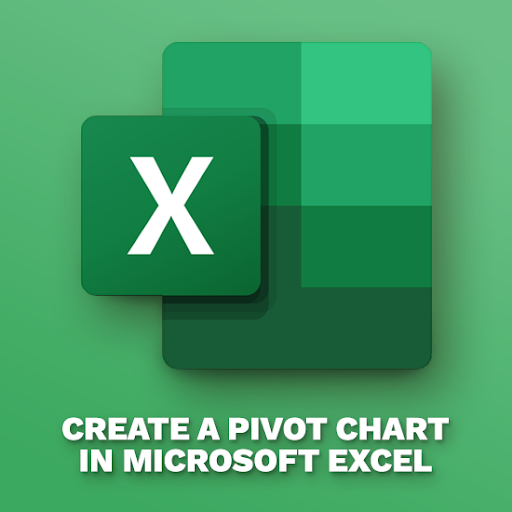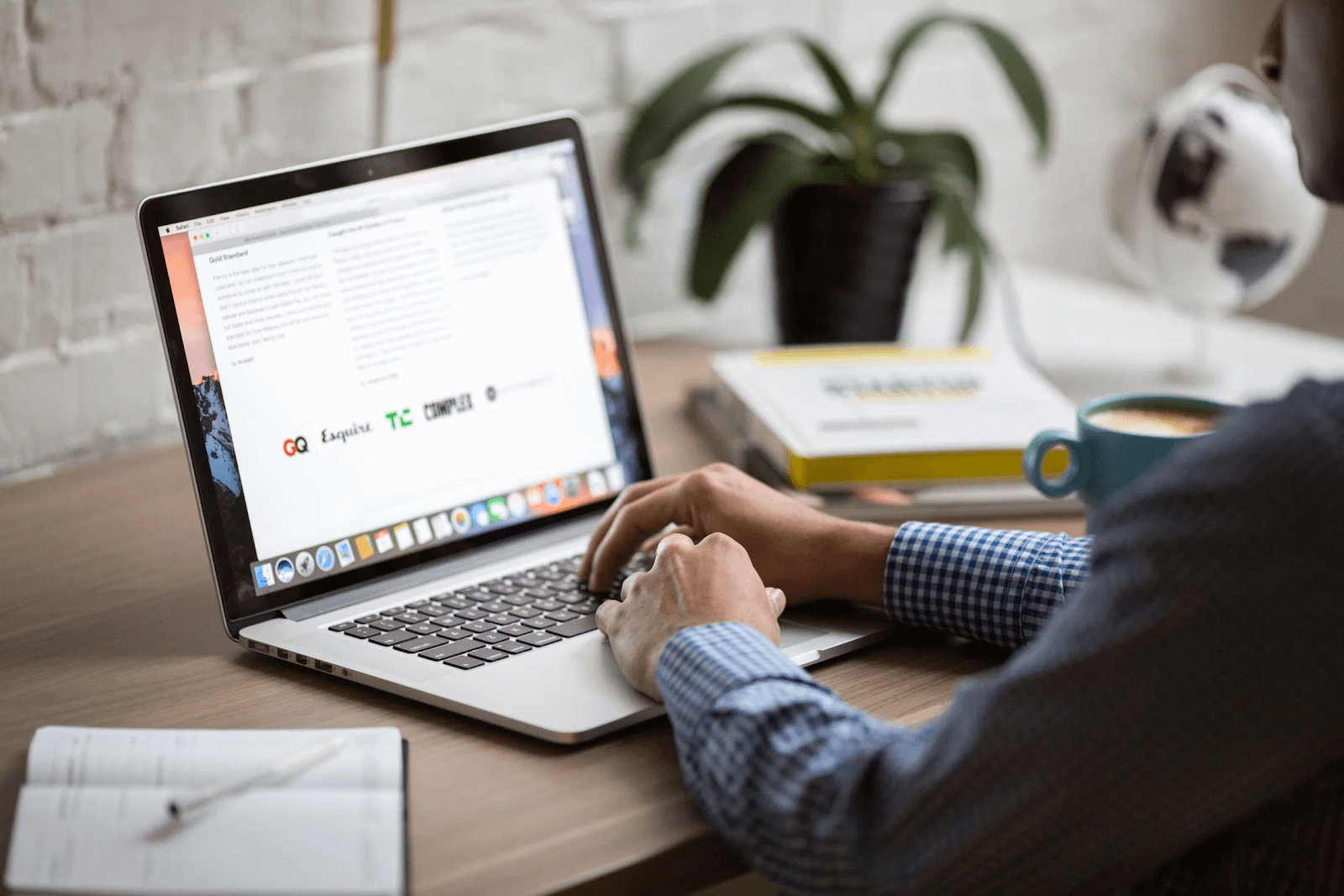Hoe kan ik mijn locatie-instellingen op Snap Map bijwerken

De nieuwste update van Snapchat bevat een nieuwe functie voor het delen van locaties. Met Snap Map kun je zien waar je Snapchat-contacten zijn, je huidige locatie delen en Snaps bekijken van Snapchat-gebruikers in de buurt of gebruikers van een specifiek evenement of locatie. Hier leest u hoe u uw locatie-instellingen kunt bijwerken.
Wie kan mijn locatie zien?
Snap Map is een opt-in-functie en u kunt kiezen met wie u uw locatie deelt. Wanneer u de Snap Map voor de eerste keer opent, krijgt u een prompt om uw locatie-instellingen voor de kaart te kiezen. Locatie-instellingen kunnen op elk moment worden gewijzigd met behulp van de instellingenfunctie.
Alleen ik (spookmodus): Je locatie is voor niemand anders zichtbaar op de kaart. U kunt nog steeds de locaties van andere gebruikers zien.
Mijn vrienden: Je locatie is zichtbaar voor al je vrienden op de kaart, inclusief eventuele nieuwe vrienden die je maakt.
Kies vrienden…: Kies specifieke vrienden om je locatie mee te delen. Vrienden die je selecteert, krijgen geen melding dat je ze hebt gekozen, maar ze kunnen je locatie wel zien op de kaart.
Je locatie op de Snap Map wordt alleen bijgewerkt als je Snapchat gebruikt.
Hoe update je je locatie-instellingen op Snap Map?
Snap Map is ongelooflijk nauwkeurig en toont uw exacte locatie op een interactieve kaart. Er zijn een paar dingen waarmee u rekening moet houden bij het gebruik van Snap Map:
- Kies je locatie-instelling: Overweeg de Ghost-modus te gebruiken of goede vrienden te selecteren, dit geeft je meer controle over wie je kan zien.
- Als u de Vrienden-instelling kiest - Zorg ervoor dat u uw vriendenlijst bekijkt. Deel uw locatie niet met mensen die u niet in het echt kent.
Diensten voor het delen van locaties kunnen andere gebruikers een duidelijk beeld geven van de plaatsen die u regelmatig bezoekt (thuis, school, enz.). Bedenk of dit informatie is die u met anderen wilt delen.
Snap Verhalen van PDST-technologie in het onderwijs Aan Vimeo .
Er zijn twee manieren om uw locatie-instellingen op Snap Map bij te werken:
1. Ga naar instellingen in Snapchat >>> Scroll naar beneden naar Wie kan... Mijn locatie bekijken >>> Kies de instelling die bij je past.

2. U kunt ook op de klikken instellingen icoon in de rechterbovenhoek van Snap Map >>> Kies de instelling die bij je past.
Als je ervoor kiest om een verhaal te delen met de functie 'Ons verhaal', kan iedereen dat verhaal bekijken, ongeacht welke instelling voor delen je kiest voor Snap Map. Bedenk hoeveel informatie u wilt dat mensen zien.
er is een fout opgetreden bij het resetten van uw pc
Rapporteren op Snap Map
Als een gebruiker ongepaste inhoud op de Snap Map tegenkomt, moeten ze dit melden bij Snapchat. Rapporteer een Snap door:
1. Ga naar de Snap die je wilt rapporteren
2. Houd de Snap . ingedrukt
3. Tik op de knop Rapporteren/Vlaggen die in de linkerbenedenhoek verschijnt
Ga voor meer informatie over Snap Maps naar: support.snapchat.com/about-snap-map2